Comment déboguer l'erreur lors de l'établissement d'une connexion à une base de données dans WordPress
Publié: 2022-12-22L'"erreur d'établissement d'une connexion à une base de données" est sans aucun doute l'une des erreurs courantes auxquelles les utilisateurs de WordPress peuvent être confrontés. Il est étroitement lié à l'écran blanc de la mort (WSOD). Cette erreur indique que votre site Web n'interagit plus ou n'a plus accès à votre base de données WordPress. Par conséquent, l'ensemble de votre site Web est indisponible.
De plus, vous devez résoudre ce problème immédiatement car il affecte vos ventes, votre trafic et vos analyses.
Cet article explique ce que signifie "Erreur lors de l'établissement d'une connexion à une base de données", comment le déboguer dans WordPress et les raisons probables. Cependant, avant de pouvoir passer à la première étape de la résolution de ce problème, nous devons d'abord comprendre ce que signifie cette erreur de base de données.
Que signifie "Erreur lors de l'établissement d'une connexion à la base de données" ?
L'avertissement "Erreur lors de l'établissement d'une connexion à la base de données" s'affiche lorsque WordPress ne parvient pas à se connecter à la base de données.
WordPress a été écrit à l'origine en PHP et utilisait MySQL comme système de base de données. Lorsqu'une personne visite votre site, certaines commandes PHP récupèrent des informations de la base de données et les affichent sur le navigateur du visiteur.
Comme il n'y a pas de données à récupérer et à afficher dans le navigateur, l'avis WordPress "Erreur lors de l'établissement d'une connexion à la base de données" apparaîtra sur une page vierge.
Heureusement, cette notification d'erreur n'apparaît pas sur le front-end tant que le cache de votre site Web est disponible. Cependant, cette erreur de connexion à la base de données vous empêche d'accéder au tableau de bord WordPress. Dans cet esprit, il est important de déterminer la cause de cette erreur et de la corriger.
Quelles sont les causes les plus courantes de cette erreur ?
Alors, qu'est-ce qui cause cela? Voici quelques causes courantes. Et ne vous inquiétez pas; nous allons passer en revue chacun d'eux plus en détail afin que vous puissiez comprendre comment les réparer. Ce problème est généralement résolu en moins de 15 minutes.
- L'erreur la plus courante est que vos identifiants de connexion à la base de données sont incorrects. Votre site WordPress se connecte à sa base de données MySQL en utilisant un identifiant différent.
- Votre base de données a été corrompue. Comme il y a tellement de pièces mobiles avec des thèmes et des plugins, et que les utilisateurs les suppriment et les installent en permanence, les bases de données peuvent être endommagées. Cela peut être dû à une table manquante ou endommagée ou parce que vous avez accidentellement supprimé certaines informations.
- Votre installation WordPress peut inclure des fichiers corrompus. Cela peut également se produire à la suite de pirates.
- Problèmes avec votre serveur de base de données. Plusieurs choses peuvent mal tourner du côté de l'hébergeur, comme un pic de trafic qui déborde de la base de données ou devient inutilisable en raison d'un trop grand nombre de connexions simultanées.
- Une augmentation du trafic. Selon l'hébergeur que vous choisissez, votre serveur peut être incapable de gérer de nombreuses connexions simultanées à la base de données. Une augmentation du trafic peut entraîner des problèmes temporaires avec la base de données.
Comment déboguer « Erreur lors de l'établissement d'une connexion à la base de données » ?
Avant de déboguer l'erreur, nous vous recommandons d'effectuer une sauvegarde du site WordPress. La plupart des suggestions ci-dessous nécessitent la modification de données dans votre base de données. En conséquence, vous ne voulez pas aggraver les choses. Peu importe à quel point vous êtes féru de technologie, vous devez toujours sauvegarder votre site WordPress avant d'essayer de le modifier.
Pour sauvegarder vos fichiers et votre base de données, utilisez un plugin de sauvegarde WordPress populaire comme UpdraftPlus ou BackupBuddy.
Une fois votre sauvegarde terminée, il est temps de se pencher sur votre erreur de connexion à la base de données.
1. Vérifiez les informations d'identification de votre base de données WordPress
La cause la plus fréquente d'une erreur de connexion à la base de données dans WordPress est des informations d'identification de base de données incorrectes. Cela est plus probable si vous venez de transférer votre site WordPress vers un nouvel hébergeur.
Le fichier wp-config.php enregistre les informations d'identification de votre base de données WordPress. C'est le fichier de configuration de WordPress qui inclut les paramètres WordPress cruciaux, y compris les informations de base de données.
Recherchez les lignes suivantes dans le fichier wp-config.php.
// ** MySQL settings - You can get this info from your web host ** // /** The name of the database for WordPress */ define( 'DB_NAME', 'database_name_here' ); /** MySQL database username */ define( 'DB_USER', 'username_here' ); /** MySQL database password */ define( 'DB_PASSWORD', 'password_here' ); /** MySQL hostname */ define('DB_HOST', 'localhost');
Vous devez vous assurer que le nom de la base de données, le nom d'utilisateur, le mot de passe et l'hôte sont tous corrects.
Vous pouvez confirmer ces informations depuis le tableau de bord de votre compte d'hébergement WordPress.
Nous utilisons Bluehost comme exemple pour cet article, mais le processus est similaire pour les autres panneaux de contrôle d'hébergement.
Accédez à votre compte d'hébergement et choisissez les bases de données MySQL dans la section base de données.
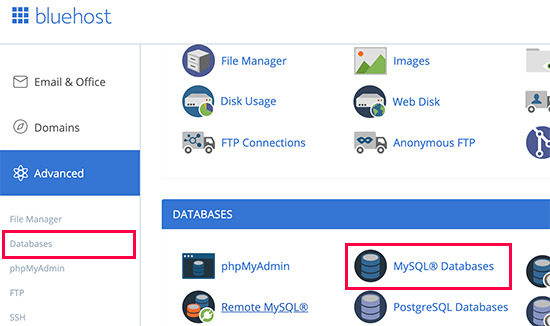
Cela vous enverra à la page de gestion de la base de données dans votre tableau de bord d'hébergement. De là, vous verrez le nom et le nom d'utilisateur de votre base de données.
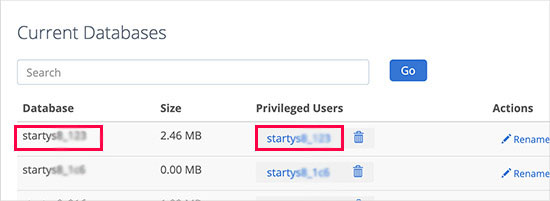
En dessous, vous verrez les utilisateurs de la base de données et les liens pour changer le mot de passe de l'utilisateur.
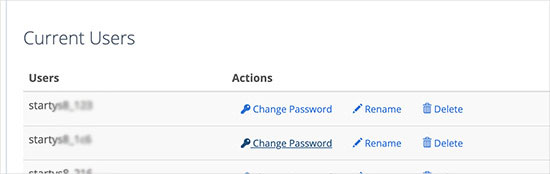
Une fois confirmés votre nom de base de données, votre nom d'utilisateur et votre mot de passe, vous pouvez mettre à jour ces informations dans votre fichier wp-config.php si nécessaire.
Revenez ensuite sur votre site Web pour vérifier si l'erreur de connexion à la base de données a été résolue.
Si vous pouvez toujours voir l'erreur, quelque chose d'autre est incorrect. Continuez à lire pour plus de conseils de dépannage.
2. Réparer la base de données WordPress
Une base de données corrompue est une autre cause de «l'erreur d'établissement d'une connexion à la base de données» dans WordPress. Cela peut se produire à la suite d'une défaillance des données provenant de plugins ou de thèmes souvent installés ou supprimés.
Si votre tableau de bord WordPress vous avertit : « Une ou plusieurs tables de base de données ne sont pas disponibles. La base de données doit peut-être être réparée », vous avez une base de données corrompue.
Heureusement, vous pouvez simplement résoudre ce problème en ajoutant le code ci-dessous à votre fichier wp-config.php :
define('WP_ALLOW_REPAIR', true);
Une fois que vous avez ajouté le code, accédez à http://www.example.com/wp-admin/maint/repair.php dans votre navigateur.
À partir de là, vous verrez deux options pour réparer votre base de données ; sélectionnez celui qui répond le mieux à vos besoins.
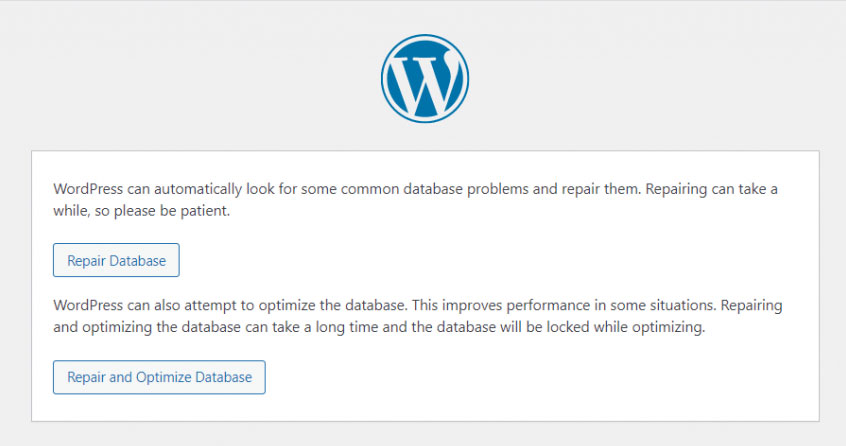

Une fois le processus de réparation terminé, vérifiez votre site WordPress et voyez si tout est revenu à la normale. Si tel est le cas, accédez directement à votre fichier wp-config.php et supprimez la fonction. Cela évite l'utilisation abusive du site Web puisque n'importe qui peut voir la page de réparation sans se connecter.
3. Réparez les fichiers corrompus
Les fichiers corrompus, en plus des bases de données corrompues, peuvent également être la cause de "l'erreur d'établissement d'une connexion à la base de données".
L'une des causes de la corruption de fichiers est un thème ou un plugin défectueux. Vérifier chacun séparément vous aidera à déterminer quel élément est le problème. Si l'erreur survient après l'activation d'un nouveau thème, votre thème peut être la source du problème.
Pour résoudre ce problème, accédez à Apparence » Thèmes depuis votre tableau de bord WordPress, puis passez à un nouveau thème.
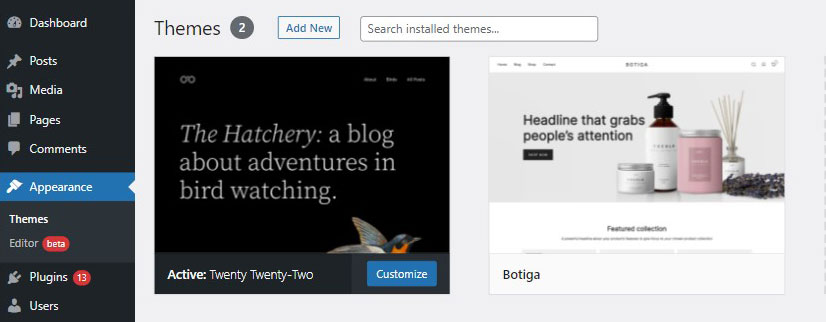
Si le changement de thème ne résout pas le problème, cela peut être dû à un plugin défectueux. Dans cette situation, pensez à désactiver tous vos plugins puis à les réactiver un par un pour identifier la cause.
Alternativement, vous pouvez désactiver tous les plugins WordPress en renommant le dossier des plugins dans votre panneau de contrôle d'hébergement.
En faisant cela, tous vos plugins seront désactivés en même temps. Si l'erreur disparaît après avoir renommé le dossier des plugins, cela indique que l'un des plugins est le problème.
Une fois que vous avez accès au backend de votre site, renommez le dossier des plugins avec son nom d'origine. En faisant cela, tous les plugins WordPress resteront inactifs, mais vous pourrez les activer un par un depuis la zone d'administration.
Si aucun des conseils ci-dessus ne fonctionne, essayez de télécharger à nouveau les fichiers principaux sur votre site WordPress. Pour ce faire, installez une nouvelle version de WordPress.
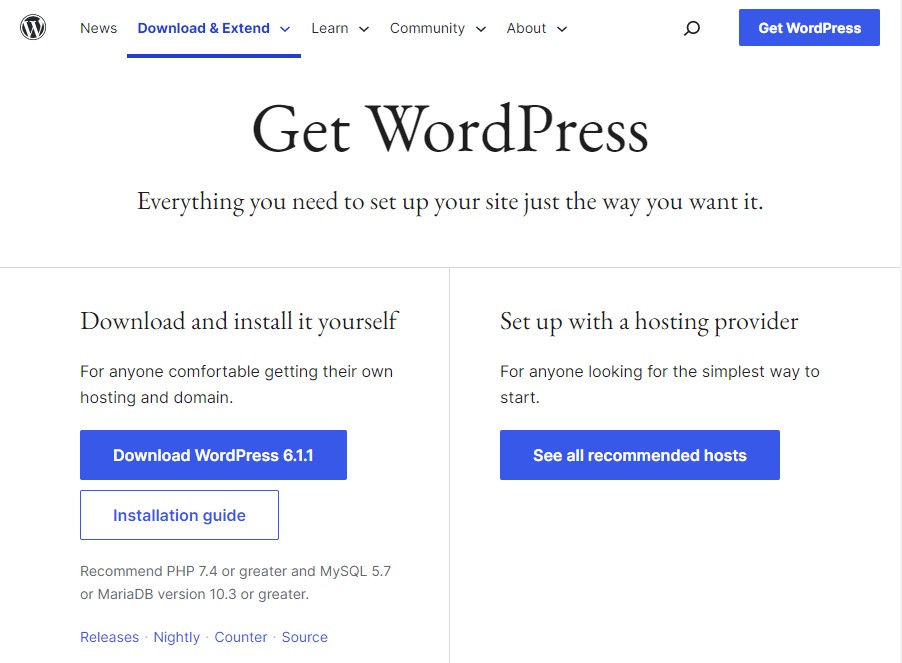
Lorsque le téléchargement est terminé, décompressez le package. Supprimez le dossier wp-content ainsi que le fichier wp-config-sample.php du dossier.
Après les avoir supprimés, ouvrez un programme FTP et téléchargez les fichiers WordPress restants dans votre dossier racine. Cela devrait maintenant remplacer en toute sécurité tous les fichiers corrompus sur votre serveur.
4. Vérifiez si votre serveur de base de données est en panne
Lorsque votre serveur MySQL est en panne, l'avertissement "Erreur lors de l'établissement d'une connexion à la base de données" peut s'afficher sur votre site WordPress. Bien que cette erreur puisse être causée par un certain nombre de facteurs, trop de connexions en sont généralement la cause.
Un serveur de base de données ne peut avoir qu'un nombre spécifique de clients connectés en même temps.
Lorsqu'il dépasse cette limite, il peut être incapable de gérer plus de connexions. Par conséquent, nous vous recommandons de contacter votre hébergeur pour faire vérifier votre serveur MySQL.
Si vous hébergez plusieurs sites sur le même serveur, vous pouvez également vérifier si votre serveur MySQL est en panne sur ces sites. En attendant, si vous n'hébergez qu'un seul site, utilisez PHP pour vous connecter à MySQL et voir si l'utilisateur de votre base de données WordPress dispose de suffisamment d'autorisations.
Accédez au panneau de contrôle de votre hébergement et ouvrez le dossier public_html . Créez un nouveau fichier PHP et donnez-lui le nom que vous voulez. Dans cet exemple, nous appellerons le fichier dbconnection.php.
Collez-y ensuite le code suivant :
$link = mysqli_connect('localhost', 'username', 'password'); if (!$link) { die('Could not connect: ' . mysqli_error()); } echo 'Connected successfully'; mysqli_close($link);N'oubliez pas de remplacer le mot de passe et le nom d'utilisateur de la base de données par vos informations d'identification. Enfin, enregistrez ce fichier sur votre site Web et affichez-le à l'aide d'un navigateur Web.
S'il se connecte avec succès, cela signifie que votre utilisateur dispose des autorisations suffisantes et que quelque chose d'autre est à l'origine de l'erreur.
5. Vérifiez les informations de votre hôte de base de données
Si votre nom de base de données, votre nom d'utilisateur et votre mot de passe sont corrects, vérifiez que vous utilisez les bonnes informations d'hôte de base de données.
La plupart des sociétés d'hébergement WordPress utilisent localhost comme hôte de base de données. Cependant, certains fournisseurs d'hébergement WordPress gérés hébergent des bases de données sur différents serveurs. Dans une telle situation, les informations sur l'hôte de votre base de données ne seront pas localhost.
Vous devez contacter votre hébergeur WordPress pour vérifier les détails de votre hébergeur de base de données.
6. Créer une nouvelle base de données
Si aucune des méthodes ci-dessus ne donne de résultats, votre base de données est peut-être corrompue et n'est plus utilisable. Dans ce cas, vous devez utiliser votre panneau de contrôle d'hébergement pour configurer une nouvelle base de données et un nouvel utilisateur MySQL.
Une fois qu'une nouvelle base de données MySQL a été créée, restaurez la sauvegarde de votre site Web pour éviter de perdre des données vitales du site Web.
Conclusion
Il peut être frustrant de voir « Erreur lors de l'établissement d'une connexion à la base de données » sur le site WordPress. Le site Web ne se chargera pas, ce qui entraînera une perte de trafic et de clients.
Cette erreur de base de données se produit lorsque le site Web WordPress est incapable de créer une connexion au serveur. Cela peut être dû à différents facteurs, notamment des informations d'identification de connexion à la base de données incorrectes dans le fichier wp-config.php, des fichiers endommagés ou une surcharge du serveur.
Heureusement, il existe plusieurs façons de déboguer cette erreur :
- Vérifiez vos informations d'identification de base de données - faites correspondre les informations d'identification de la base de données dans votre fichier wp-config.php avec celles de votre base de données MySQL.
- Réparer la base de données - en ajoutant define('WP_ALLOW_REPAIR', true); fonction dans le fichier wp-config.php.
- Corrigez les fichiers corrompus - en désactivant les thèmes ou plugins corrompus via votre tableau de bord WordPress ou en téléchargeant la version la plus récente de WordPress et en téléchargeant à nouveau vos fichiers principaux.
- Vérifiez votre serveur MySQL - créez un nouveau fichier avec la fonction mysqli_connect pour voir si l'utilisateur de votre base de données dispose de suffisamment d'autorisations.
- Vérifiez les informations sur l'hôte de la base de données - vérifiez que vous utilisez les bonnes informations sur l'hôte de la base de données.
- Créer une nouvelle base de données – Créez une nouvelle base de données MySQL à partir de zéro, puis importez une sauvegarde.
Nous espérons que cet article vous a aidé à déboguer « Erreur lors de l'établissement d'une connexion à une base de données » dans WordPress. Identifiez la raison probable de cette erreur, puis suivez les étapes pour la corriger.
Vous pouvez également consulter nos articles suivants :
- Comment réparer l'erreur d'écran blanc de la mort de WordPress
- Augmenter la limite de mémoire PHP de WordPress (4 méthodes)
- Comment résoudre le problème de vignette incorrecte de Facebook dans WordPress
Enfin, suivez-nous sur Twitter et Facebook pour des mises à jour régulières sur les nouveaux articles.
